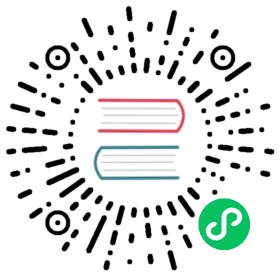执行全量恢复后,可以通过数据库表或 OCP 来查看恢复进度和结果。
通过数据库表查看恢复进度和结果
执行恢复操作后,您可以通过以下方式查看恢复进度:
查看系统表的恢复进度
obclient> SELECT svr_ip,role, is_restore, COUNT(*) FROM __all_root_table as a, (SELECT value FROM __all_restore_info WHERE name='<目标租户名>') AS b WHERE a.tenant_id=b.value GROUP BY role, is_restore, svr_ip ORDER BY svr_ip, is_restore;
查看用户表的恢复进度
obclient> SELECT svr_ip,role, is_restore, COUNT(*) FROM __all_virtual_meta_table AS a, (SELECT value FROM __all_restore_info WHERE name='<目标租户名>') AS b WHERE a.tenant_id=b.value GROUP BY role, is_restore, svr_ip ORDER BY svr_ip, is_restore;
或者
obclient> SELECT svr_ip, is_restore, COUNT(*) FROM __all_virtual_partition_store_info WHERE tenant_id=<目标租户id> GROUP BY svr_ip,is_restore ORDER BY svr_ip, is_restore;
其中:
is_restore列显示了一个分区在恢复中所处的状态,当该列值为0时表示这个分区的数据已经完成了恢复。role列表示被恢复的副本的角色:1:表示 leader
2:表示 follower
3:表示恢复中的 leader
待恢复完成后,您可以执行以下语句,查看集群的恢复任务结果和恢复历史:
查看恢复任务结果
obclient> SELECT * FROM __all_restore_info;
查看恢复历史
obclient> SELECT * FROM __all_restore_history;
通过 OCP 查看恢复进度及结果
执行恢复操作后,也可以通过 OCP 来查看恢复进度和结果。
说明
不同 OCP 版本的操作界面可能不同,本节以 OCP V2.5.0 版本为例提供操作指导,OCP 其他版本的操作请参考对应版本的《OCP 用户指南》文档。
登录 OCP。
在左侧导航栏上,单击 备份恢复 > 恢复。
在 恢复任务 页签中,查看恢复任务的进度及结果。
可查看恢复任务的 ID**、备份集群、备份方式、目标集群、目标租户、**恢复时间、存储目录**、开始时间、**结束时间 和 状态。
如果有失败的恢复任务,可在对应的 操作 列后单击 查看原因,查看恢复任务不成功的原因。
还可以通过右上方的时间选项 近 24 小时**、近 7 天、**近 30 天 或 自定义 时间来筛选符合条件的恢复任务。